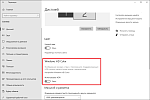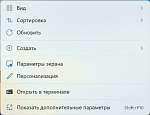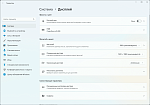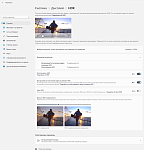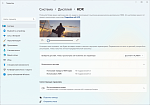Windows 10
Windows 10 поддерживает HDR по умолчанию и поддерживает уже несколько лет. Microsoft планирует выпустить обновление Auto HDR, которое, когда оно будет доступно, автоматически обнаружит HDR-дисплей и соответствующим образом настроит Windows. Однако на данный момент вы должны включить его вручную.
- Откройте меню «Пуск» Windows 10.
- Выберите Настройки, которые представлены значком шестеренки.
- Откроется окно настроек. Выберите Система.
- Теперь вы увидите настройки дисплея. Прокрутите вниз, пока не увидите раздел Windows HD Color.
- Установите переключатель «Использовать HDR» в положение «Вкл.».
Установка переключателя «Использовать HDR» в положение «Вкл.» заставит ваш монитор выключаться и снова включаться или мерцать при переходе в собственный режим HDR. Это должно занять всего несколько секунд.
Windows 11
Самый простой способ включить HDR в Windows 11 — использовать сочетание клавиш. Поскольку рабочий стол Windows во многих случаях выглядит не очень хорошо с включенным HDR, это полезно для быстрого включения или выключения этой функции в зависимости от содержимого, которое вы хотите использовать.
Сочетание клавиш Windows+Alt+B. После нажатия данной комбинации клавиш экран может стать черным на секунду. Когда он снова включится, вы, вероятно, увидите на экране индикатор, подобный картинке ниже.
Второй способ включения в Windows 11
Второй способ включения HDR заключается в нажатии на рабочем столе правой кнопкой мыши и выборе меню Параметры экрана
После этого необходимо нажать на полоску с настройкой HDR.
Нам станет доступна настройка основных параметров HDR, среди которых работа HDR при воспроизведении потокового видео, включение Автоматического режима HDR, регулировка яркости SDR-содержимого и основная настройка включения и выключения HDR режима.
В случае если монитор или телевизор не поддерживают такой режим работы, то можно увидеть текст, как на изображении ниже.
В играх
В некоторых играх возможно отдельно включить режим HDR на поддерживаемых мониторах или телевизорах. Так, например, в DOOM ETERNAL настройка выглядит следующим образом.